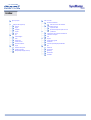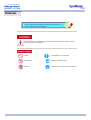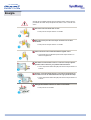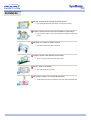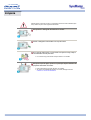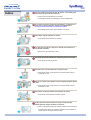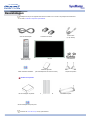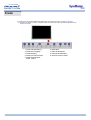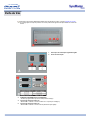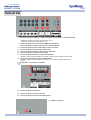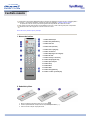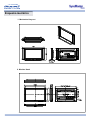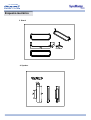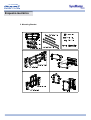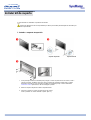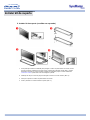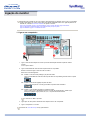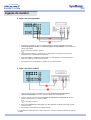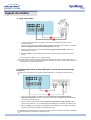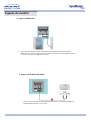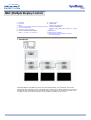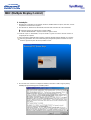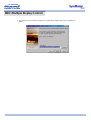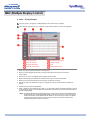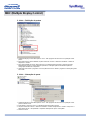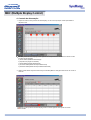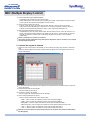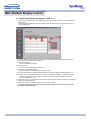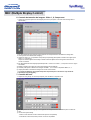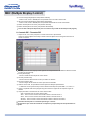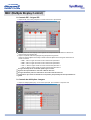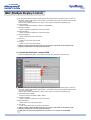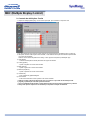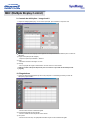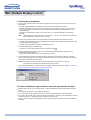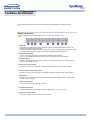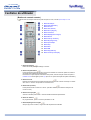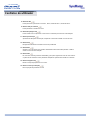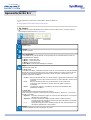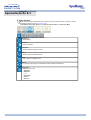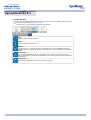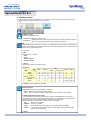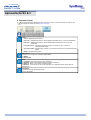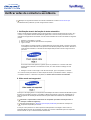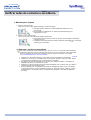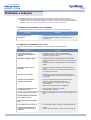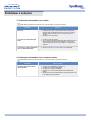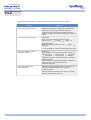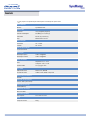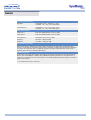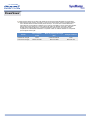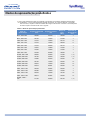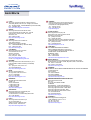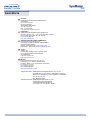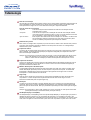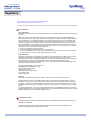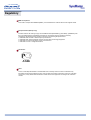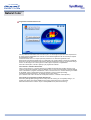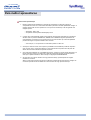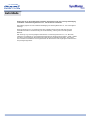Samsung 403t Manual do usuário
- Categoria
- TVs
- Tipo
- Manual do usuário
Este manual também é adequado para

SyncMaster 403T

index
Página principal
Instroduções de segurança
Símbolos
Energia
Instalação
Limpeza
Outros
Introdução
Desembalagem
Frente
Parte de trás
Controlo remoto
Esquema mecânico
Configuração
Instalar kit de suporte
Ligação do monitor
MDC (Multiple Display Control)
Ajustar o monitor
Controlos do utilizador
Botões de controlo do utilizador
Apresentação No Ecrã
Funções de OSD
Clips de animação de ajuste do ecrã
Resolução de problemas
Verificar antes de contactar a assistência
Problemas e soluções
P & R
Especificações
Especificações gerais
PowerSaver
Modos de apresentação predefinidos
Informação
Assistência
Tetminologia
Regulatory
Natural Color
Autoridade

Símbolos
O não cumprimento das indicações que acompanham este símbolo pode resultar em danos
corporais ou danos no equipamento.
Proibido É importante ler e compreender
Não desmonte Desligue a ficha da tomada
Não toque Ligação de terra para evitar choque eléctrico

Energia
Quando não for utilizado durante largos períodos de tempo, defina o seu PC
para DPMS. Se utiliza uma protecção de ecrã, defina-o com o modo de ecrã
activo.
Não utilize uma ficha danificada ou solta.
z Pode provocar choque eléctrico ou incêndio.
Não retire a ficha pelo cabo nem toque na mesma com as mãos
molhadas.
z Pode provocar choque eléctrico ou incêndio.
Utilize uma ficha e uma tomada devidamente ligadas à terra.
z
Uma ligação de terra deficiente pode causar choque eléctrico ou
danos no equipamento.
Não dobre excessivamente a ficha ou o cabo nem coloque objectos
pesados sobre os mesmos, pois poderá resultar em danos.
z
O não cumprimento desta instrução pode causar choque eléctrico ou
incêndio.
Desligue a ficha da tomada durante a ocorrência de tempestades ou
trovoada ou se não for utilizada durante um longo período de tempo.
z
O não cumprimento desta instrução pode causar choque eléctrico ou
incêndio.
Não ligue demasiadas extensões ou fichas a uma tomada.
z Pode provocar um incêndio.

Instalação
Não tape as aberturas de ventilação da caixa do monitor.
z Uma ventilação deficiente pode causar uma avaria ou incêndio.
Coloque o monitor num local com pouca humidade e o mínimo de pó.
z Caso contrário, pode provocar choque eléctrico ou incê
ndio no interior do
monitor.
Não deixe cair o monitor ao mudá-lo de local.
z Pode causar danos materiais ou corporais.
Coloque o monitor numa superfície plana e estável.
z
Se cair, o monitor pode causar lesões corporais.
Pouse o monitor com cuidado.
z Pode estar danificado ou partido.
Não coloque o monitor com o ecrã virado para baixo.
z A superfície do tubo de raios catódicos (TFT-LCD) pode estar danificada.

Limpeza
Quando limpar a caixa do monitor ou a superfície do tubo de raios catódicos (TFT-
LCD), utilize um pano macio ligeiramente húmido.
Não pulverize o detergente directamente no monitor.
Utilize o detergente recomendado com um pano macio.
Se o conector entre a ficha e o pino estiver com poeira ou sujo, limpe-o
correctamente com um pano seco.
z Um conector sujo pode causar choque eléctrico ou incêndio.
Não pouse copos de água, químicos ou quaisquer objectos metálicos de
pequenas dimensões no monitor.
z Pode causar danos, choque eléctrico ou incêndio.
z Se entrar uma substância estranha no monitor, desligue a ficha e
contacte um centro de assistência.

Não retire a tampa (ou a parte de trás). No interior, não existem peças
que possam ser reparadas pelo utilizador.
z Pode provocar choque eléctrico ou incêndio.
z As reparações devem ser realizadas por técnicos qualificados.
Se o monitor não estiver a funcionar normalmente - em particular, se
emitir sons ou odores estranhos - desligue-o imediatamente e
um representante autorizado ou centro de assistência.
z Esta situação pode causar choque eléctrico ou incêndio.
Não coloque objectos pesados no monitor.
z
Pode causar choque eléctrico ou incêndio.
Por cada hora que estiver a olhar para o monitor, deve descansar a
vista durante 5 minutos.
z
Deste modo, não cansa tanto a vista.
Não utilize nem guarde substâncias inflamáveis próximo do monitor.
z Pode causar explosão ou incêndio.
Não tente mover o monitor puxando o respectivo cabo.
z Pode causar avaria, choque eléctrico ou incêndio devido a danos
resultantes no cabo.
Não mova o monitor para a direita ou para a esquerda puxando apenas
o cabo.
z Pode causar avaria, choque eléctrico ou incêndio devido a danos
resultantes no cabo.
Nunca insira um objecto metálico nas aberturas do monitor.
z Pode causar choque eléctrico, incêndio ou lesão.
Se olhar para um ecrã fixo durante um longo período de tempo,
poderão aparecer imagens residuais ou manchas.
z Altere o modo para poupança de energia ou defina uma protecção de
Outros
ecrã para uma imagem em movimento quando tem de se afastar do
monitor durante um longo período de tempo.

Desembalagem
Certifique-se de que os seguintes itens foram incluídos com o monitor. Se quaisquer itens estiverem
em falta, contacte o respectivo representante.
Controlo remoto /
Pilhas (AAA X 2)
Monitor Cabo RS232C
CD de manual do utilizador
Cartão de garantia
(não está disponível em todos os locais) Suporte temporário
Vendido em separado
CD de instalação do suporte pivot
Contacte um centro de serviços to buy optional items.
Kit de montagem na parede
Conjunto de altifalantes Kit de suporte
Cabo de alimentação Cobertura do orifício
Cabo D-Sub
(15 pin D-Sub)

Frente
Para obter informações detalhadas relativamente às funções do monitor, consulte Controlos do
utilizador em Ajustar o monitor. O aspecto frontal do monitor pode variar ligeiramente dependendo do
modelo do monitor.
1. Botão Auto [Automático] 6. Botão Menu
2. Botão Source [Origem] 7. Botão de alimentação
3. Botão Exit [Sair] 8. Indicador de alimentação
4. Botão para cima-para baixo 9. Sensor de controlo remoto
5. Botão esquerda-direita
Botão Volume

Parte de trás
Para obter informações detalhadas relativamente às ligações de cabos, consulte Ligação do monitor
em Configuração. O aspecto posterior do monitor pode variar ligeiramente dependendo do modelo do
monitor.
1. Interruptor de alimentação ligada/desligada
2. Porta de alimentação
3. CONTROLO EXTERNO (Porta série RS232C)
: Porta de programa MDC (Controlo de dispositivo múltiplo)
4. Terminal de ligação de vídeo PC
: Modo RGB 1 - Utilizar o conector D-Sub com 15 pinos (PC analógico)
5. Terminal de ligação de vídeo PC
: Modo RGB 2 - Utilizar o conector DVI-D para DVI-D (PC digital)

Parte de trás
6. Terminal de ligação de vídeo PC / Terminal de ligação de componentes : cabo BNC (Entrada)
- RGB 3 (PC analógico) Ligação: a ligar porta B, G, R, H, V
- Ligação de componentes: a ligar porta Pb, Y, Pr
7. Terminal de ligação loopout de vídeo PC (RGB 3 (PC analógico)) /
Terminal de ligação loopout de componentes) - cabo BNC (Saída)
8. Terminal de ligação de vídeo CVBS : Modo de vídeo 1 (Entrada)
9. Terminal de ligação loopout de vídeo CVBS (Saída)
10. Terminal de ligação de S-vídeo : Modo de vídeo 2 (Entrada)
11. Terminal de ligação loopout de S-vídeo (Saída)
12. Terminal de ligação de áudio de componentes (Entrada)
: Quando o sinal de entrada é ligado ao terminal 6, o áudio só pode ser ligado a este terminal.
13. Terminal de ligação de áudio S-vídeo CVBS (Entrada)
: Quando o sinal de entrada é ligado ao terminal 8 ou 10, o áudio só pode ser ligado a este
terminal.
14. Terminal de ligação do altifalante
15. Terminal de ligação estéreo PC (Entrada)
16. Terminal de ligação de linha de saída áudio (Saída)
17. Bloqueio Kensington
Capacidade : até 5 monitores suportados.

Controlo remoto
Para obter informações detalhadas sobre as funçõ
es da unidade de controlo remoto, consulte Ajustar o
monitor > Controlos do utilizador > Botões de controlo do utilizador > botões Controlo remoto.
O aspecto do controlo remoto pode variar ligeiramente dependendo do modelo do monitor.
O controlo remoto pode funcionar numa distância entre 7cm a 10m e até 30 graus para a esquerda e
direita do sensor de recepção do controlo remoto do monitor.
Nomes de botões | Substituir pilhas | Utilização
1. Nomes de botões
1. Botão Alimentação
2. Botão Auto [Automático]
3. Botão Sem som
4. Botões VOL (Volume)
5. Botão Source [Origem]
6. Botão de números
7. Botão PIP(Imagem em imagem)
8. Botão PIP Size
9. Botão P.Size [P. Tamanho]
10. Botão Still [Imagem fixa]
11. Botão Apresentação
12. Botão Sleep
13. Botão Menu
14. Botão SAIR
15. Botão Swap [Alternar]
16. Botão Location [Localização]
2. Substituir pilhas
1. Remova a tampa premindo a parte com a marca .
2. Insira as pilhas fazendo corresponder as respectivas polaridades (+, -).
3. Volte a colocar a tampa na posição inicial.

1. Mechanical Lay-out
2. Monitor Head
Esquema mecânico

3. Stand
4. Speaker
Esquema mecânico

5. Mounting Bracket
Esquema mecânico

Instalar kit de suporte
Só deverão ser utilizados os parafusos fornecidos.
A Samsung Electronics não se responsabiliza por danos provocados pela utilização de uma base que
não a especificada.
1. Instalar o suporte temporário
Suporte esquerdo
Suporte direito
1. Uma protecção-cobertura é utilizada para proteger o orifício na parte inferior do monitor, onde o
suporte é inserido. Certifique-se de que remove a protecção-cobertura quando fixar o suporte
temporário fornecido ou o kit de suporte (vendido em separado) e tape o orifício utilizando a
cobertura do orifício quando fixar o kit de montagem à parede.
2. Monte os suportes esquerdo e direito respectivamente.
3. Coloque o suporte no orifício na parte inferior do monitor
Insira o parafuso no orifício indicado e aperte. (M5 × 4)

Instalar kit de suporte
2. Instalar kit de suporte (vendido em separado)
1. Uma protecção-cobertura é utilizada para proteger o orifício na parte inferior do monitor, onde o
suporte é inserido. Certifique-se de que remove a protecção-cobertura quando fixar o suporte
temporário fornecido ou o kit de suporte (vendido em separado) e tape o orifício utilizando a
cobertura do orifício quando fixar o kit de montagem à parede.
2. Certifique-se de que coloca as peças na direcção correcta e no local correcto. (M5 × 4)
3. Coloque o suporte no orifício na parte inferior do monitor
4. Insira o parafuso no orifício indicado e aperte. (M5 × 4)

Ligação do monitor
Dispositivos de entrada AV, tais como DVDs, videogravadores ou cã
maras, assim como o computador,
podem estar ligados ao monitor. Para obter informações detalhadas sobre como ligar dispositivos de
entrada AV, consulte
Controlos do utilizador em Ajustar o monitor.
1. Ligar a um computador
1. Ligue o cabo de alimentação do monitor à porta de alimentação situada na parte de trás do
monitor.
Trun on power switch.
2. Ligue a extremidade do cabo de sinais à porta vídeo do computador.
Existem 3 formas de ligar o cabo de sinal ao monitor.
Seleccione uma das seguintes :
O cabo DVI ou BNC é opcional.
3. Ligue aqui um cabo para a entrada do som da placa de som do computador.
4. Ligue o computador e o monitor.
2-1. Utilizar o conector D-sub (analógico) na placa de vídeo.
Ligue a extremidade do cabo de sinais à porta vídeo do computador (placa de vídeo ou placa
gráfica).
2-2. Utilizar o conector DVI (digital) na placa de vídeo.
Ligue o cabo DVI (DVI-D + DVI-D) à porta DVI na parte de trás do Monitor.
2-3. Utilizar o conector BNC (analógico) na placa de vídeo.
Ligue o cabo Ligue o cabo BNC à porta DVI na parte de trás do Monitor. à RGB 3 (PC
analógico) Ligação: a ligar porta B, G, R, H, V na parte de trás do Monitor.
Contacte um centro de serviços to buy optional items.
Ligar a um computador
|
Ligar a um videogravador
|
Ligar a um leitor de DVD
|
Ligar uma câmara
Ligar um dispositivo de descodificação e conversão de sinal (set top box) DTV
Ligar os altifalantes | Ligar a um Sistema de Áudio

Ligação do monitor
2. Ligar a um videogravador
1. Dispositivos de entrada AV, tais como videogravadores ou cãmaras são ligados ao terminal
Terminal de ligação de S-vídeo ou Terminal de ligação de vídeo CVBS do monitor utilizando o
cabo S-VHS ou BNC.
O cabo S-VHS ou BNC é opcional.
2. Ligue os terminais Audio (L) e Audio (R) de um videogravador ou cãmaras aos terminais de
entrada de áudio L e R utilizando cabos de áudio.
3. Seleccione Video 1 ou Video 2 que esteja ligado a um videogravador ou cãmaras utilizando o
botão Source [Fonte] na parte frontal do monitor.
4. Em seguida, inicie o videogravador ou câmara com um cassete inserida.
3. Ligar a um leitor de DVD
1. Ligue um conjunto de cabos de áudio entre as fichas Terminal de ligação de áudio de
componentes (Entrada) no monitor e as fichas AUDIO OUT no leitor de DVD.
2. Ligue um cabo de vídeo entre as fichas Ligação de componentes: a ligar porta Pb, Y, Pr no
monitor e as fichas Pb, Y, Pr no leitor de DVD.
O cabo BNC é opcional.
3. Seleccione Component que esteja ligado a um DVD utilizando o botão Source [Fonte] na parte
frontal do monitor.
4. Em seguida, inicie o DVDa com um cassete inserida.
Para obter uma explicação sobre o vídeo Component, consulte o manual do proprietário do leitor de
DVD.

Ligação do monitor
1. Localize as fichas de saída A/V na câmara. Encontram-se normalmente na parte lateral ou
posterior da câmara.
Ligue um conjunto de cabos de áudio entre as tomadas AUDIO OUTPUT na câmara e as tomadas
Terminal de ligação de áudio S-vídeo CVBS (Entrada) no monitor.
2. Ligue um cabo de vídeo entre a tomadas Terminal de ligação de vídeo CVBS na câmara e a
tomada VIDEO no monitor.
3. Seleccione Video 1 que esteja ligado a uma câmara o botão Source [Fonte] na parte frontal do
monitor.
4. Em seguida, inicie câmara com um cassete inserida.
Os cabos de áudio-vídeo aqui apresentados são normalmente incluídos com uma câmara. (Se isso
não se verificar, contacte uma loja de equipamento electrónico local.) Se a sua câmara for estéreo, vai
necessitar de um conjunto de dois cabos.
5. Ligar um dispositivo de descodificação e conversão de sinal (set top
box) D-TV
Seguem-se as ligações de um dispositivo de descodificação e conversão de sinal (set top box).
1. Ligue um conjunto de cabos de áudio entre as tomadas Terminal de ligação de áudio de
componentes (Entrada) no monitor e as tomadas AUDIO OUT no dispositivo de descodificação e
conversão de sinal (set top box).
2. Ligue um cabo de vídeo entre as tomadas Ligação de componentes: a ligar porta Pb, Y, Pr no
monitor e as tomadas Pb, Y, Pr no dispositivo de descodificação e conversão de sinal (set top box).
3. Seleccione BNC que esteja ligado a um dispositivo de descodificação e conversão de sinal (set top
box) D-TV o botão Source [Fonte] na parte frontal do monitor.
Para obter uma explicação sobre o vídeo Component, consulte o manual de proprietário do dispositivo
de descodificação e conversão de sinal (set top box).
4. Ligar uma câmara
A página está carregando...
A página está carregando...
A página está carregando...
A página está carregando...
A página está carregando...
A página está carregando...
A página está carregando...
A página está carregando...
A página está carregando...
A página está carregando...
A página está carregando...
A página está carregando...
A página está carregando...
A página está carregando...
A página está carregando...
A página está carregando...
A página está carregando...
A página está carregando...
A página está carregando...
A página está carregando...
A página está carregando...
A página está carregando...
A página está carregando...
A página está carregando...
A página está carregando...
A página está carregando...
A página está carregando...
A página está carregando...
A página está carregando...
A página está carregando...
A página está carregando...
A página está carregando...
A página está carregando...
A página está carregando...
A página está carregando...
A página está carregando...
A página está carregando...
A página está carregando...
A página está carregando...
A página está carregando...
A página está carregando...
A página está carregando...
-
 1
1
-
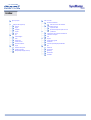 2
2
-
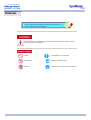 3
3
-
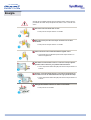 4
4
-
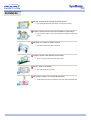 5
5
-
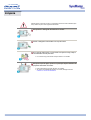 6
6
-
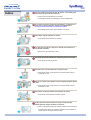 7
7
-
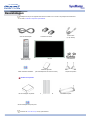 8
8
-
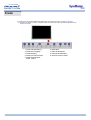 9
9
-
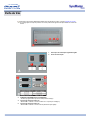 10
10
-
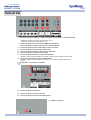 11
11
-
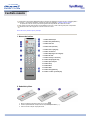 12
12
-
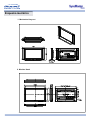 13
13
-
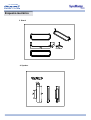 14
14
-
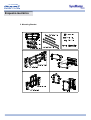 15
15
-
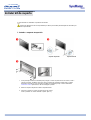 16
16
-
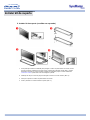 17
17
-
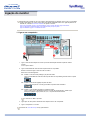 18
18
-
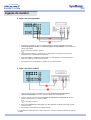 19
19
-
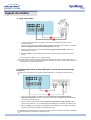 20
20
-
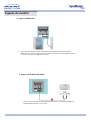 21
21
-
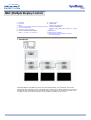 22
22
-
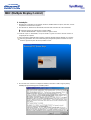 23
23
-
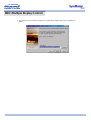 24
24
-
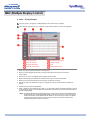 25
25
-
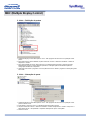 26
26
-
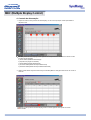 27
27
-
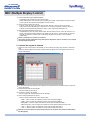 28
28
-
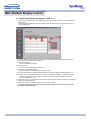 29
29
-
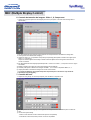 30
30
-
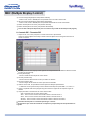 31
31
-
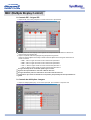 32
32
-
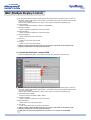 33
33
-
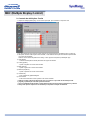 34
34
-
 35
35
-
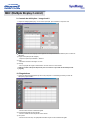 36
36
-
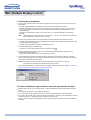 37
37
-
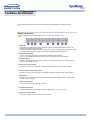 38
38
-
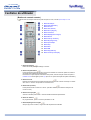 39
39
-
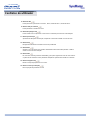 40
40
-
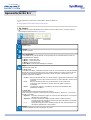 41
41
-
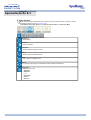 42
42
-
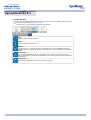 43
43
-
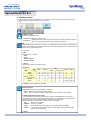 44
44
-
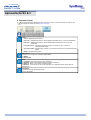 45
45
-
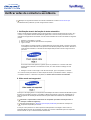 46
46
-
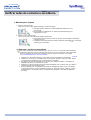 47
47
-
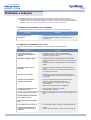 48
48
-
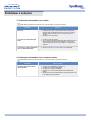 49
49
-
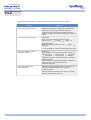 50
50
-
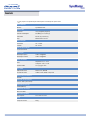 51
51
-
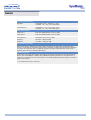 52
52
-
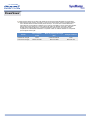 53
53
-
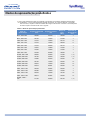 54
54
-
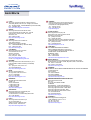 55
55
-
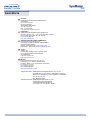 56
56
-
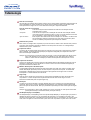 57
57
-
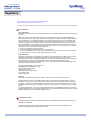 58
58
-
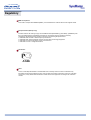 59
59
-
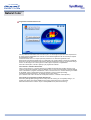 60
60
-
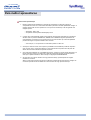 61
61
-
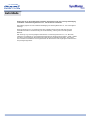 62
62
Samsung 403t Manual do usuário
- Categoria
- TVs
- Tipo
- Manual do usuário
- Este manual também é adequado para
Artigos relacionados
-
Samsung 400P Manual do usuário
-
Samsung 460PN Manual do usuário
-
Samsung 320P Manual do usuário
-
Samsung 320PX Manual do usuário
-
Samsung 460PXN Manual do usuário
-
Samsung 403t Manual do usuário
-
Samsung 400DXN Manual do usuário
-
Samsung 520DX Manual do usuário
-
Samsung 320TSn-3 Manual do usuário
-
Samsung 171MP Manual do usuário